PC'den Discord Kullanıcı Adı ve Avatar nasıl değiştirilir
Bir Discord hesabı açtığınızda, fark edebileceğiniz ilk şey, varsayılan avatarın muhtemelen istediğiniz gibi olmadığıdır. O halde soru, avatarınızı değiştirmenin ne kadar mümkün olduğudur. Pekala, şu anda kesin olarak söyleyebiliriz ki, bunu yapmak çok kolay.
(Chang Username)Discord'da Kullanıcı Adını ve Avatarını (Avatar)Değiştir(Discord)
Şimdi, Discord'un(Discord) yapmanıza izin verdiği tek şeyin avatarınızı değiştirmek olmadığını belirtmeliyiz . Mevcut kullanıcıdan memnun değilseniz, kullanıcı adınızı değiştirme seçeneği de mevcuttur. Ayrıca bu tür değişikliklerin nasıl yapılacağını da tartışacağız.
Anladığımız kadarıyla, insanların kullanıcı adlarını değiştirme sayısında bir sınır yok. Ancak, kullanıcılar bu işlemi her 2 saatte bir yalnızca iki kez gerçekleştirebilir. Kullanıcı adınızı nasıl değiştireceğinizi açıklamadan önce avatarınızı değiştirmekten bahsedeceğiz.
- PC'nizde Discord uygulamasını açın
- Ayarlar simgesine tıklayın
- Hesabım > Düzenle'yi seçin
- Tercih ettiğiniz avatar fotoğrafını yükleyin
- Ardından adınızı değiştirmek için Kullanıcı adı girişine tıklayın.(Username)
Bunun hakkında daha ayrıntılı konuşalım.
Ayarlar simgesine tıklayın
Yapmak isteyeceğiniz ilk şey, bir dişli gibi görünen Ayarlar simgesine tıklamak. (Settings)Bunu yapmak, bol seçenekli yeni bir pencere açmalıdır, ancak çoğunluğu şu anda önemli değil.
Profilinizi düzenleyin
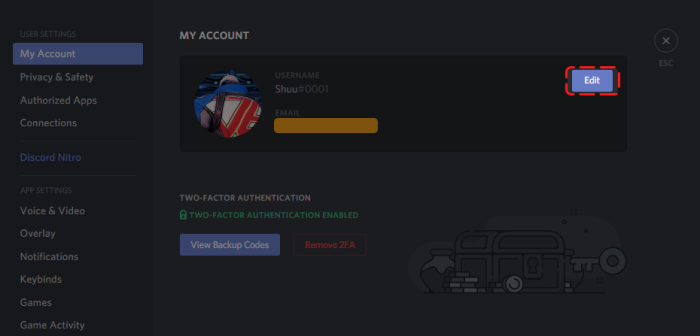
Soldan Hesabım'ın(My Account) seçili olduğundan emin olun ve ardından Düzenle(Edit) yazan düğmeye tıklayın .
Tercih ettiğiniz avatar fotoğrafını yükleyin

Düzenle(Edit) düğmesine tıkladıktan sonra devam edin ve mükemmel görüntüyü bilgisayarınızın içinden arayın. Bulduktan sonra fare ile seçin, ardından klavyede Aç düğmesine veya Enter tuşuna basın. (Open)Son olarak, Kaydet'i tıklayın(Save) ve hepsi bu kadar.
Discord kullanıcı adı nasıl değiştirilir

Kullanıcı adınızı değiştirmeye gelince, bunu alttaki Ayarlar(Settings) simgesine tıklayarak ve ardından mevcut seçenekler listesinden Hesabım'ı seçerek yapabiliriz. (My Account)İşiniz bittiğinde, Kullanıcı Adı'nın(Username) sağındaki Düzenle(Edit) düğmesini tıklayın .
Son olarak yeni kullanıcı adınızı, mevcut şifrenizi yazın ve Done tuşuna basarak görevi tamamlayın .
Bu makalenin çok yardımcı olup olmadığını bize bildirin.
SONRAKİ OKUYUN(READ NEXT) : Kendi Sohbet Sunucunuzu nasıl kurar ve Discord'da İnsanları Davet Edersiniz.(How to set up your own Chat Server and Invite People on Discord.)
Related posts
Discord üzerinde Text and Images için Spoiler Tags nasıl eklenir
Fix Windows PC'te Sınırlı Discord error oranını derecelendiriyorsunuz
Fix Discord Mic Windows 11/10'da çalışmıyor
Discord Ses kalitesi Windows PC üzerinde nasıl geliştirilir
Discord and Invite friends bir Chat Server nasıl oluşturulur
BOTS Discord server, Mobile or PC'ya nasıl eklenir?
Fix Discord Error Codes and Messages
Fix Discord Camera Windows PC üzerinde çalışmıyor
Drops and Lag issues Discord Windows 11/10'te Nasıl Düzeltilir
Discord'de bir Role özel kanalı nasıl yapılır
Slow Mode Discord'da nasıl kullanılır?
Bir QR code aracılığıyla Discord giriş nasıl
Xbox Live and GitHub Discord'e nasıl eklenir
Discord, Windows PC'de Bağlantı Ekranında Açılmayacak veya Sıkışmıyor
Nasıl etkinleştirmek ve kullanmak Metin-Konuşma özelliği Discord te
Windows 11/10 bilgisayarda Fix Discord Console Log hataları
Programmers için Best Discord Servers katılmak için
Fix Spotify account'inizi Discord'ye bağlayamadı
Discord Chrome or Edge browser çalışan Akışa
Two-Factor Authentication Discord'te Nasıl Etkinleştirilir?
